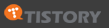한글 단축키 모음
[커서 이동]
빈칸 삽입 SpaceBar
문단 나누기 Enter
바로 앞 글자로 커서 이동 ←
바로 뒤 글자로 커서 이동 →
아래 줄로 커서 이동 ↓
앞줄로 커서 이동 ↑
오른쪽 낱말의 첫 글자로 Ctrl+→
왼쪽 낱말의 첫 글자로 Ctrl+←
아래 문단의 첫 글자로 Ctrl+↓
앞 문단의 첫 글자로 Ctrl+↑
왼쪽 단으로 Ctrl+Alt+←
오른쪽 단으로 Ctrl+Alt+→
현재 낱말의 끝 글자로 Ctrl+(Num Lock)5
줄의 첫 번째 글자로 Home
줄의 마지막 글자로 End
문단의 첫 번째 글자로 Alt+Home
문단의 마지막 글자로 Alt+End
화면의 첫 번째 줄로 Ctrl+Home
화면의 마지막 줄로 Ctrl+End
한 화면 앞으로 Page Up
한 화면 뒤로 Page Down
한 페이지 앞으로 Alt+Page Up
한 페이지 뒤로 Alt+Page Down
문서의 맨 처음으로 Ctrl+Page Up
문서의 맨 끝으로 Ctrl+Page Down
[지우기]
바로 뒤 한 글자 지우기 Delete
바로 앞 한 글자 지우기 BackSpace
커서 뒤 낱말 지우기 Ctrl+T/Ctrl+Delete
바로 앞 낱말 지우기 Ctrl+BackSpace
커서 위치의 한 줄 지우기 Ctrl+Y
커서 위치부터 줄 끝까지 지우기 Alt+Y
[파일]
새 글 Alt+N
문서마당 Ctrl+Alt+N
불러오기 Alt+O
최근 작업 문서 Alt+F3
저장하기 Alt+S/Ctrl+S
새 이름으로 저장하기 Alt+V
문서 닫기 Ctrl+F4
문서 요약 Ctrl+Q,I/Ctrl+Q,D
끝 Alt+X
인쇄 Alt+P/Ctrl+P
[미리 보기 상태에서]
편집 용지 F7
인쇄 Alt+P/Ctrl+P
앞 페이지/다음 페이지 Page Up/Page Down
문서의 첫 페이지 Ctrl+Page Up
문서의 끝 페이지 Ctrl+Page Down
현재 페이지(맞쪽 보기에서는 오른쪽) Ctrl+Enter
화면 인쇄 확대/축소 (Num Lock)+/-
편집 용지 여백 보기 . (마침표)
편집 용지 보기 , (쉼표)
[편집]
되돌리기 Ctrl+Z
다시 실행 Ctrl+Shift+Z
모두 선택 Ctrl+A
복사하기 Ctrl+C/Ctrl+Insert
오려 두기 Ctrl+X/Shift+Delete
지우기 Ctrl+E
붙이기 Ctrl+V/Shift+Insert
골라 붙이기 Ctrl+Alt+V
블록 설정 F3
낱말 블록 F3, 2번
한 문단 블록 F3, 3번
문서 전체 블록 F3, 4번
원하는 만큼 블록 설정 Shift+←/→
커서부터 줄 처음까지/끝까지 블록 설정 Shift+Home/End
찾기 Ctrl+Q,F/Ctrl+F
쉬운 찾기 F2
찾아 바꾸기 Ctrl+F2/Ctrl+Q,A/Ctrl+H
다시 찾기 Ctrl+L
거꾸로 찾기 Ctrl+Q,L
찾아가기 Alt+G
고치기 Ctrl+N,K
[보기]
조판 부호 보이기/감추기 Ctrl+G,C
문단 부호 보이기/감추기 Ctrl+G,T
쪽 윤곽 Ctrl+G,L
화면 확대 쪽 맞춤 Ctrl+G,P
화면 확대 폭 맞춤 Ctrl+G,W
화면 확대 100% Ctrl+G,Q
화면 확대/축소 Shift+(Num Lock)+/-
전체 화면 Ctrl+G,Z
[입력]
글자판 바꾸기 Alt+F2
글자판 보기 Alt+F1
한/영 자판 전환 (1, 2 글자판) 왼쪽 Shift+SpaceBar
3, 4 글자판 전환 오른쪽 Shift+SpaceBar
언어 선택 사항 Shift+F3
문자표 Ctrl+F10
한글을 한자로 변환 F9
한자를 한글로 변환 Alt+F9
한자 부수/총획수 Ctrl+F9
한자 자전 Shift+F9
한자 단어 등록 Ctrl+Alt+F9
한자 새김 입력 Ctrl+Shift+F9
각주 Ctrl+N,N
미주 Ctrl+N,E
수식 Ctrl+N,M
문단 띠 Ctrl+N,L
캡션 달기 Ctrl+N,C
책갈피 Ctrl+K,B
하이퍼링크 Ctrl+K,H
파일 끼워 넣기 Ctrl+O
OLE 개체 삽입 Ctrl+N,O
문서마당 정보 Ctrl+K,E
[그림 넣기에서]
그림 Ctrl+N,I
처음값으로 개체 삽입 F/Enter
글자처럼 취급 D
어울림-문단 S
어울림-쪽 A
어울림-종이 V
자리차지-문단 C
자리차지-쪽 X
자리차지-종이 Z
[글상자에서]
글상자 Ctrl+N,B
처음값으로 개체 삽입 F/Enter
글자처럼 취급 D
어울림-문단 S
어울림-쪽 A
어울림-종이 V
자리차지-문단 C
자리차지-쪽 X
자리차지-종이 Z
[상용구에서]
상용구 등록 F3→Alt+I
상용구 실행 첫 글자, Alt+I
상용구 내용 보기 Ctrl+F3
[쉬운 책갈피에서]
위치 기억 Ctrl+K,1,2,...,9,0
기억된 위치로 이동 Ctrl+Q,1,2,...,9,0
[모양]
글자 모양 Alt+L
문단 모양 Alt+T
모양 복사 Alt+C
스타일 F6
편집 용지 F7
머리말/꼬리말 Ctrl+N,H
쪽 번호 매기기 Ctrl+N,P
감추기 Ctrl+N,S
구역 Ctrl+N,G
단 나누기 Ctrl+Shift+Enter
다단 설정 나누기 Ctrl+Alt+Enter
구역 나누기 Alt+Shift+Enter
쪽 나누기 Ctrl+Enter/Ctrl+J
강제 줄 나누기 Shift+Enter
[스타일에서]
스타일 적용 Ctrl+1,2...0/Ctrl+Alt+1,2...0
글자 스타일 해제 Ctrl+-
[글자 속성]
글씨 크게/작게 Shift+Alt+E/R, Ctrl+]/[
자간 넓게/좁게 Shift+Alt+W/N
장으로/평으로 Shift+Alt+J/K
밑줄 Shift+Alt+U/Ctrl+U
진하게 Shift+Alt+B/Ctrl+B
기울임 Shift+Alt+I/Ctrl+I
위첨자 Shift+Alt+P
아래 첨자 Shift+Alt+S
보통 모양 Shift+Alt+C
다음 글꼴 Shift+Alt+F
이전 글꼴 Shift+Alt+G
위첨자/아래첨자/보통 Ctrl+Alt+A
검정 글자색 Ctrl+M,K
빨강 글자색 Ctrl+M,R
파랑 글자색 Ctrl+M,B
자주 글자색 Ctrl+M,D
초록 글자색 Ctrl+M,G
노랑 글자색 Ctrl+M,Y
청록 글자색 Ctrl+M,C
흰색 글자색 Ctrl+M,W
[문단 속성]
빠른 내어 쓰기 Shift+Tab
왼쪽 여백 줄이기 Ctrl+Alt+F5/Ctrl+Shift+E
왼쪽 여백 늘이기 Ctrl+Alt+F6/Ctrl+Shift+G
오른쪽 여백 늘이기 Ctrl+Alt+F7/Ctrl+Shift+D
오른쪽 여백 줄이기 Ctrl+Alt+F8/Ctrl+Shift+F
첫 줄 내어 쓰기 Ctrl+F5/Ctrl+Shift+O
첫 줄 들여 쓰기 Ctrl+F6/Ctrl+Shift+I
양쪽 여백 줄이기 Ctrl+F7
양쪽 여백 늘이기 Ctrl+F8
줄 간격 넓게/좁게 Shift+Alt+Z/A, Ctrl+Shift+Q/W
양쪽 정렬 Ctrl+Shift+M
왼쪽 정렬 Ctrl+Shift+L
오른쪽 정렬 Ctrl+Shift+R
가운데 정렬 Ctrl+Shift+C
배분 정렬 Ctrl+Shift+T
[개요 번호]
개요 번호 모양 Ctrl+K,O
문단 번호 모양 Ctrl+K,N
개요 번호 삽입 Ctrl+Alt+Insert
문단 번호 삽입 Ctrl+Shift+Insert
글머리표 삽입 Ctrl+Shift+Delete
개요 번호 단계 증가 Ctrl+(Num Lock)+
개요 번호 단계 감소 Ctrl+(Num Lock)-
문단 번호 새 번호로 시작 Alt+Shift+Insert
[도구]
한컴 사전 Shift+F6/F12
맞춤법 F8
빠른 교정 내용 Shift+F8
유의어 사전 Ctrl+F12
찾아보기 표시 달기 Ctrl+K,I
[매크로에서]
매크로 정의/기록 끝 Alt+B
매크로 실행 Alt+1,2...0,-
매크로 실행 Alt+Z
매크로 실행 중지 Ctrl+Alt+Delete
[표]
표 만들기 Ctrl+N,T
표 나누기 Ctrl+N,A
표 붙이기 Ctrl+N,Z
셀 블록 F5
표 안에서 다른 셀로 이동 Tab
표 안에서 탭 삽입 Ctrl+Tab
틀, 숨은 화면 편집 끝내기 Shift+Esc
계산식 Ctrl+N,F
[F5 셀 블록 상태에서]
칸 전체 블록 F7
줄 전체 블록 F8
현재 셀의 크기 조절 Shift+화살표
현재 셀이 속한 가로 줄/세로 칸 전체 크기 Ctrl+화살표
표 크기를 고정한 채 가로 줄/세로 칸 크기 Alt+화살표
테두리 모양 L
배경 모양 C
나누기 S
줄/칸 지우기 Delete